- Outeur Abigail Brown [email protected].
- Public 2023-12-17 06:37.
- Laas verander 2025-01-24 12:00.
Wat om te weet
- Gaan na read.amazon.com en meld aan met jou Amazon-aanmeldbesonderhede. Klik om enige boek wat in jou biblioteek is, te lees.
- Koop 'n Kindle-boek: Kies Kindle Store en kies 'n boek. Onder Lewer af aan, kies Kindle Cloud Reader, en voltooi dan jou aankoop.
- Vee 'n boek uit: Meld aan by jou Amazon-rekening en kies Rekeninge en lyste > Jou inhoud en toestelle. Kies Delete om 'n boek te verwyder.
Hierdie artikel verduidelik hoe om 'n Kindle-boek te koop, te lees en uit te vee met die Amazon Kindle Cloud Reader-webtoepassing. Met hierdie metode is dit moontlik om 'n Kindle-boek te lees sonder 'n Kindle-toestel of die amptelike Kindle-selfoontoepassing.
Hoe om Kindle Cloud Reader op te stel
Kindle Cloud Reader verbind met jou gewone Amazon-rekening. As jy 'n Amazon-rekening het, hoef jy nie 'n nuwe een te skep nie - tensy jy 'n aparte een wil hê uitsluitlik vir die aankoop en lees van Kindle-boeke.
Om 'n nuwe Amazon-rekening te skep, gaan na Amazon.com. As jy van die rekenaarweb af besoek, beweeg jou wyser oor die Rekening en lyste kieslys-opsie in die regter boonste hoek, kies dan Begin hieronder die geel aanmeldknoppie. Voer jou besonderhede in die gegewe velde in om jou rekening te skep.
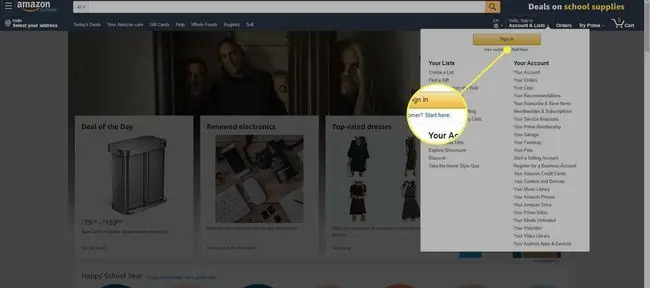
As jy vanaf die mobiele web op 'n slimfoon of tablet besoek, kies die kieslys-ikoon (aangedui deur drie horisontale lyne in die boonste linkerhoek), kies dan Rekening> Skep rekening en voer jou besonderhede in.
Amazon stuur vir jou 'n teksverifikasie om die rekeningopstelling te voltooi.
Hoe om toegang tot Kindle Cloud Reader te kry
Om toegang tot Kindle Cloud Reader te kry, maak jou voorkeurwebblaaier oop, gaan na read.amazon.com, en voer jou Amazon-rekening se aanmeldbesonderhede in.
As jy probleme ondervind om toegang tot Kindle Cloud Reader te kry, sal jy dalk die webblaaier moet opdateer of verander. Volgens Amazon werk Kindle Cloud Reader op alle groot webblaaiers, insluitend Google Chrome, Mozilla Firefox, Microsoft Edge en Safari.
As jy aanmeld met 'n Amazon-rekening waar jy voorheen Kindle-boeke gekoop het, sal daardie boeke in jou Kindle Cloud Reader-biblioteek vertoon word. As dit jou eerste keer is dat jy by Kindle Cloud Reader aanmeld, kan dit vra of jy vanlyn lees wil aktiveer, wat handig is wanneer jy nie op die internet is nie.
Jou biblioteek vertoon elke boek se omslag, titel en skrywer. Die boeke wat jy mees onlangs oopgemaak het, word eerste gelys.
Hoe om Kindle-boeke by Kindle Cloud Reader te voeg
As jou Kindle Cloud Reader-biblioteek tans leeg is, is dit tyd om jou eerste Kindle-e-boek te koop.
-
Kies die Kindle Store-knoppie in die regter boonste hoek om te sien watter boeke gewild is of soek vir 'n spesifieke titel.

Image -
Wanneer jy jou eerste boek koop, maak seker die Kindle Edition opsie is gekies.

Image -
Voordat jy 'n aankoop doen, kyk vir die Lewer aan opsie onder die aankoopknoppie en gebruik die aftrekkieslys om Kindle Cloud Reader te kies.

Image - Nou is jy gereed om die aankoop te doen. Jou nuwe Kindle-boek behoort in die Kindle Cloud Reader-toepassing te verskyn kort nadat jou aankoop voltooi is.
As jy Amazon Prime gebruik, behoort jy ook toegang tot Amazon Prime Reading te hê, wat jou toelaat om duisende boeke gratis te lees.
Hoe om boeke te lees met Kindle Cloud Reader
Om 'n Kindle-boek in jou Kindle Cloud Reader-biblioteek te lees, kies 'n titel om dit oop te maak. As jy ophou lees, gaan die Kindle Cloud Reader outomaties na die bladsy waar jy opgehou het die volgende keer as jy die boek oopmaak.
Terwyl jy lees, verdwyn die boonste en onderste spyskaarte sodat al wat jy kan sien die boek se inhoud is. Jy kan egter die wyser skuif of die toestel naby die bo- of onderkant van die skerm tik om daardie spyskaarte weer te laat verskyn.
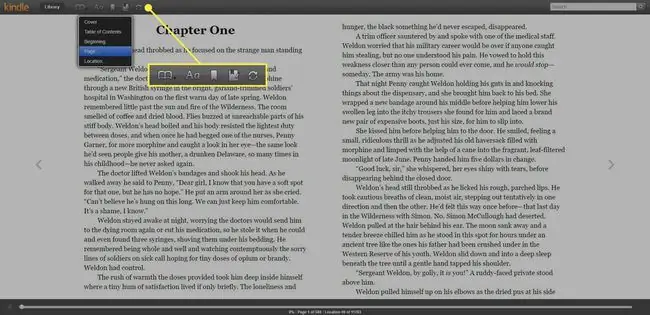
Op die boonste spyskaart het jy 'n verskeidenheid opsies om jou leeservaring nog beter te maak:
- Gaan na die spyskaart (oop boekikoon): Kyk na die boek se omslag of gaan na die inhoudsopgawe, die begin, 'n spesifieke bladsy of 'n spesifieke ligging.
- Bekyk instellings (hoofletter- en kleinletter A-ikoon): Pasmaak die lettergrootte, kantlyne, kleurtema, aantal leeskolomme en leesliggingsigbaarheid.
- Wissel boekmerk (boekmerkikoon): Plaas 'n boekmerk op enige bladsy.
- Wys notas en punte (notaboekikoon): Bekyk alle geboekmerkte bladsye, gemerkte teks en notas wat bygevoeg is. Jy kan teks uitlig of 'n nota byvoeg deur die wyser te gebruik om die teks te kies. 'n Hoogtepunt- en Nota-opsie verskyn.
- Synchroniseer (sirkelvormige pyle-ikoon): Sinkroniseer jou leesaktiwiteit oor jou rekening sodat alles op datum is wanneer jy dit op 'n ander toestel kry.
Die onderste kieslys wys jou boek se ligging en 'n persentasiewaarde van hoeveel leeswerk jy voltooi het, gebaseer op waar jy is. Jy kan ook jou punt langs die liggingskaal sleep om vinnig heen en weer deur 'n boek te blaai.
Om die bladsye te blaai, gebruik die pyltjies wat op elke bladsy verskyn of blaai soos jy op enige ander blaaier sou doen. Gebruik die stuurvlak op 'n skootrekenaar, die rolwiel op 'n muis, of die raakvlak op 'n mobiele toestel.
Hoe om jou Kindle Wolk-leserbiblioteek te bestuur
Jy kan jou biblioteek op 'n paar maniere bekyk en bestuur. Jy wil dalk voordeel trek uit die instellings om die algehele ervaring makliker en geriefliker te maak.
Gebruik die Grid View of List View-knoppies om jou boeke op twee maniere te sien. Op die roosteraansig, gebruik die Omslaggrootteskaal aan die regterkant om elke titel kleiner of groter te maak.
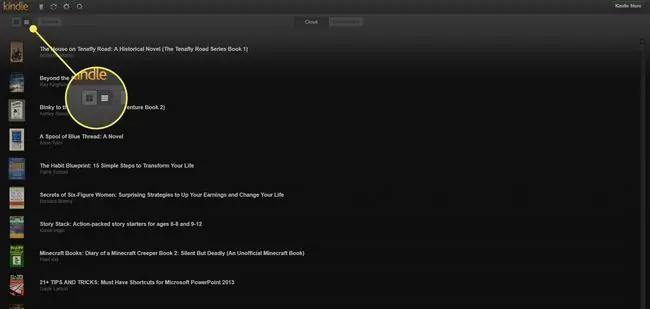
Die Onlangs-knoppie laat jou toe om boeke volgens Onlangs, Outeur of Titel te sorteer. Kies die notepad-knoppie om jou notas en hoogtepunte te sien. Sinkroniseer alles oor jou rekening deur die sirkelpyle-knoppie te kies. Kry toegang tot jou instellings deur die gear-knoppie te kies, en soek vir 'n boek deur die vergrootglas-knoppie te kies.
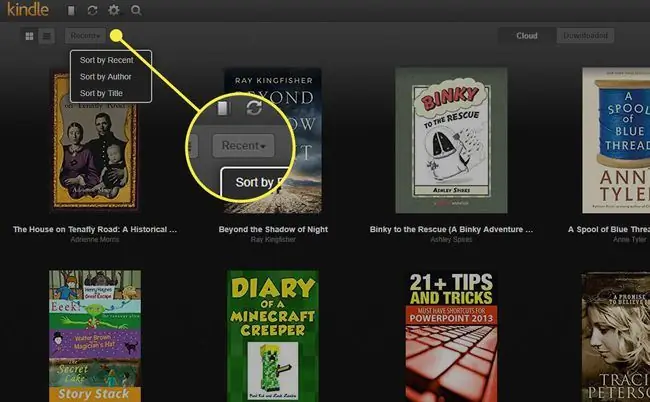
Hoe om boeke van Kindle Cloud Reader uit te vee
Namate jy meer boeke aanskaf en jou biblioteek groei, wil jy dalk boeke uitvee wat jy nie meer wil hê nie om jou Kindle Cloud Reader-biblioteek netjies en netjies te hou. Jy kan nie boeke uit die Kindle Cloud Reader uitvee nie.
- Om boeke uit te vee, meld aan by jou rekening op Amazon.
-
Beweeg die wyser oor Rekeninge en lyste en kies Jou inhoud en toestelle op die aftrekkieslys.

Image -
Jy word 'n lys van die boeke in jou rekening gewys. Om 'n boek uit te vee, merk die merkblokkie langs die boek en kies Delete.

Image -
Wanneer jy die boeke uitgevee het wat jy nie wil hê nie, verdwyn hulle uit Kindle Cloud Reader.
Die uitvee van 'n Kindle-boek kan nie ongedaan gemaak word nie. Jy moet 'n titel terugkoop as jy besluit jy wil dit terughê.
Die voordele van die gebruik van Kindle Cloud Reader
Behalwe dat dit 'n vinnige en gerieflike manier bied om Kindle-boeke te lees, bied Kindle Cloud Reader ander voordele. Hier is 'n paar byvoordele wat jy kan verwag om daaruit te kry wanneer jy Kindle Cloud Reader gereeld as 'n leesinstrument gebruik:
- Boeke word outomaties by jou Kindle Cloud Reader-webtoepassing gevoeg elke keer as jy 'n nuwe een by Amazon koop (slegs Kindle-weergawe).
- 'n Skoon, skerp en hoëgeh alte leeservaring lyk en voel soortgelyk aan die lees van 'n werklike boek.
- Vanlyn modus vir lees wanneer jy op reis is of op 'n plek sonder 'n internetverbinding.
- Die webtoepassing sinchroniseer jou boeke en leesaktiwiteit oor jou hele rekening en versoenbare toestelle.
- Ekstra nutsgoed om jou leeservaring te personaliseer, soos boekmerke, teksverligting en notas wat ooreenstem met spesifieke bladsye of afdelings.
- Spaar spasie in jou huis deur nie fisiese boeke te hoef te bêre nie.
- Geld bespaar aangesien e-boeke dikwels goedkoper is as hul hardeband- of sagteband-eweknieë.
- Dit verminder papierverbruik deur digitale boeke bo fisiese boeke te kies.
Wat jy nie met Kindle Cloud Reader kan doen nie
Kindle Cloud Reader is 'n vereenvoudigde weergawe van die amptelike Kindle-toepassing. Een van die belangrikste voordele wat op die Kindle-toepassing beskikbaar is, maar nie op Kindle Cloud Reader nie, is die skep van versamelings om boeke te kategoriseer, wat jou biblioteek georganiseer hou soos dit groei.
Jy kan versamelings van binne die Kindle-toepassing skep deur gebruik te maak van die toepassing se hoofaftrekkieslys of in jou Amazon-rekening onder Rekening en lyste > Bestuur jou inhoud en Toestelle Kindle Cloud Reader ondersteun nie die versamelingsfunksie nie, so jy kan nie die wat jy deur die Kindle-toepassing of in jou Amazon-rekening skep, sien nie.
Al ondersteun die Kindle Cloud Reader nie versamelings nie, lys die webtoepassing steeds al jou boeke. Daardie boeke word saam in jou biblioteek gekatalogiseer as een omvattende lys.






